如果你曾經嘗試使用 OBS(Open Broadcaster Software)錄製遊戲影片、教學或直播,卻發現影片畫面卡頓或延遲,你並不孤單。丟幀是 OBS 使用者最常遇到的問題之一。無論你的電腦配置有多高,視訊卡頓或畫面不同步都會毀掉一次原本很棒的錄音或直播。
OBS 擁有眾多專業功能——場景轉場、編碼器設定和多源輸入——但強大的功能往往也伴隨著複雜性。一些小的配置錯誤或過高的系統負載都可能導致丟幀,使錄製畫面不夠流暢,直播觀看體驗也會受到影響。
在本文中,我們將分析 OBS 中幀數下降的原因,解釋造成此問題的最常見原因,並向您展示一種更簡單的螢幕錄製方法,避免技術上的麻煩。
1. 為什麼我的 OBS 幀數會下降?
OBS功能非常強大,但同時也非常消耗資源。要了解掉幀的原因,需要檢查軟體對電腦和網路的要求。以下是主要原因:
1.1 CPU 或 GPU 過載
OBS嚴重依賴您電腦的硬體效能。 中央處理器 和 圖形處理器 即時編碼和渲染視訊。如果其中一個組件過載(例如,同時運行遊戲或編輯軟體),OBS 可能會丟幀以保持流暢播放。
修復:
- 降低錄製解析度(例如,1080p → 720p)。
- 降低幀速率(60 FPS → 30 FPS)。
- 切換編碼 x264(CPU) 到 NVENC(GPU) 。
- 關閉不必要的後台應用程式。

1.2 高位元率設定
位元速率決定了 OBS 每秒錄製或傳輸的資料量。比特率過高可能會導致系統或網路連接過載,從而造成丟幀現象。
修復:
- 使用合理的位元率(1080p 串流播放為 3,000–6,000 Kbps)。
- 調整編碼器預設值,以平衡品質和效能。
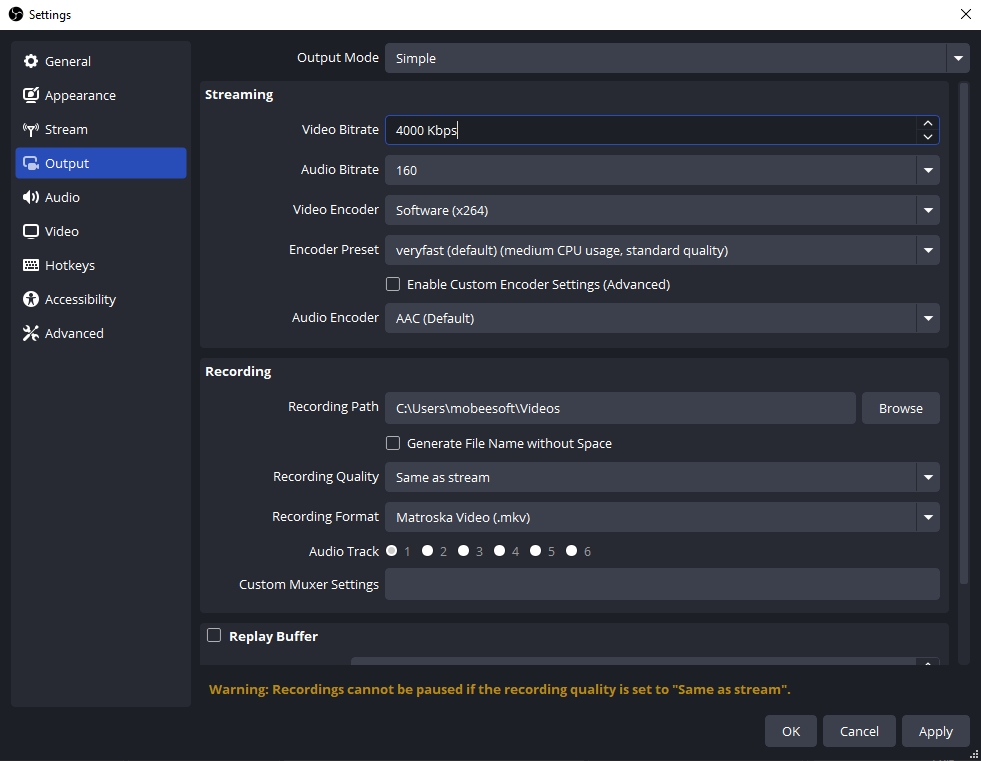
1.3 網路不穩定(針對串流媒體)
如果在直播過程中網路連線不穩定,OBS 可能會丟幀以跟上即時傳輸。
修復:
- 請使用有線連接,而不是 Wi-Fi。
- 關閉佔用大量頻寬的應用程式(下載、雲端同步)。
- 降低 OBS 的輸出位元率。

1.4 磁碟寫入速度限制
本機錄製需要快速的磁碟寫入速度。老舊的硬碟或接近滿載的儲存磁碟機無法足夠快地保存幀,從而導致丟幀。
修復:
- 錄製到固態硬碟。
- 錄製硬碟上至少要保留 10GB 的可用空間。

1.5 驅動程式或 OBS 版本過舊
老舊的GPU驅動程式或OBS軟體可能會導致系統不穩定、編碼問題或掉幀。
修復:
- 更新您的顯示卡驅動程式。
- 請使用最新穩定版的OBS。
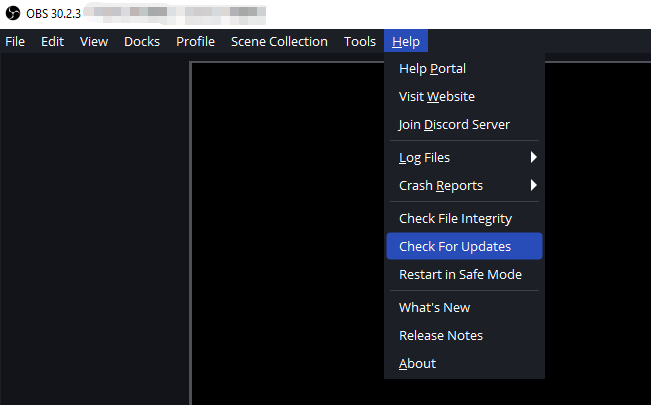
1.6 硬體限制
OBS 對 CPU、GPU 和記憶體的要求較高。老舊或配置較低的電腦即使經過最佳化,也往往難以流暢錄製影片。
OBS最低建議配置:
- CPU:Intel i5-6600 / Ryzen 5 1600
- 顯示卡:NVIDIA GTX 1060 / AMD RX 580
- 記憶體:8 GB 或以上
- 用於錄製的固態硬碟
2. 試試最簡單的螢幕錄影軟體— Swyshare Recordit 而不是 OBS
對於許多用戶來說,OBS 有點過度了。它的複雜性甚至會導致在性能強大的機器上丟幀。 Swyshare Recordit 提供輕量級、適合初學者的解決方案,無需複雜的設定即可拍攝流暢、無延遲的影片。
原因如下 Recordit 這是一個絕佳的選擇:
- 輕量高效:佔用極少的 CPU 和 GPU 資源,防止掉幀。
- 高品質拍攝:最高可錄製 4K 解析度、60 幀/秒的影片。
- 音訊混音器:以平衡的電平同時擷取系統音訊和麥克風音訊。
- 靈活輸出格式:可匯出為 MP4、MOV、MKV 或 AVI。
- 簡潔的介面:佈局清晰直觀,方便快速錄製。
如何流暢地錄製 Swyshare Recordit – 逐步操作:
- 下載並安裝 Swyshare Recordit 然後啟動軟體。
- 選擇錄製全螢幕或特定視窗/區域;選擇系統音訊、麥克風或兩者都錄製;設定其他參數,例如輸出格式和檔案位置。
- 點擊開始錄製,然後 Recordit 將即時處理編碼,最大限度地減少 CPU/GPU 使用率並防止丟幀。
- 錄製完成後停止錄製,即可觀看和編輯錄製內容。

三、結論
OBS 是一款功能強大的工具,但並非對所有使用者來說都是最佳選擇。丟幀通常是由硬體限制、網路不穩定或配置錯誤造成的——所有這些都會讓錄製過程變得令人沮喪、耗時且不可靠。
對於尋求簡單、高效、可靠的解決方案的用戶, Swyshare Recordit 是完美的替代方案。它提供高品質的螢幕錄製功能,設定極簡,性能優化,且零丟幀。無論您是錄製遊戲畫面、教學課程還是專業簡報, Recordit 確保您的影片每次都能流暢完美地呈現。
